辅助线是帮助绘制设计图、建筑图等精确尺寸图形的常用工具,切片工具是切割图形的常用工具,很多小伙伴会问这两个工具是否可以一起使用。本期如何根据辅助线使用PS切片工具?以下是详细内容。
Ps切片工具基于参考线使用教程:
1.打开PS软件,单击“文件”“打开”打开需要剪切的图片。
2、直接单击菜单栏上的“查看”选项,然后单击弹出式下拉框中的“新建参考线”选项。
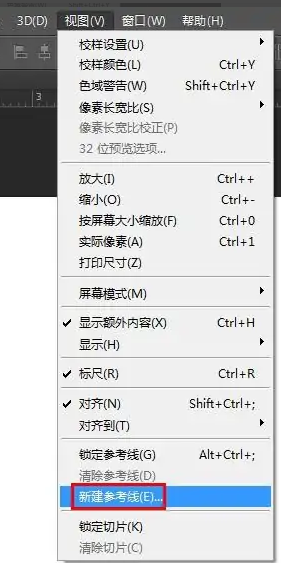
3.然后弹出“新建参考线”对话框,根据需要设置参考线的分布位置,并单击“确定”按钮,画布上将出现参考线。

4.绘制辅助线后,单击左侧工具栏中的切片工具,然后单击画布上方的“基于辅助线的切片”按钮,辅助线周围会出现蓝色标记。
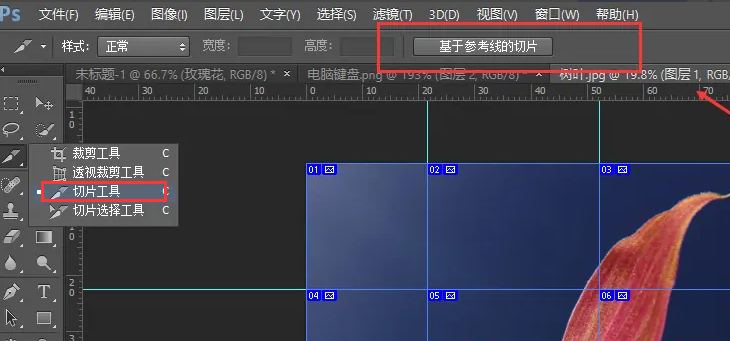
5.然后,您可以单击“文件”“导出”,选择“以所有web格式保存”,然后按照步骤将剪切的图片导出到桌面。
总结:
打开Ps软件,打开图片,然后单击“查看”“新建参考线”设置画布上需要进一步决定的参考线,单击“切片工具”,然后单击“基于参考线的切片”按钮完成剪切并导出图片。
这就是小编制共享的“PS切片工具”是如何基于参考线使用的?Ps切片工具使用带有辅助线的教程!“相关内容。希望以上内容对你有帮助。小伙伴们,下次机会再见~











































